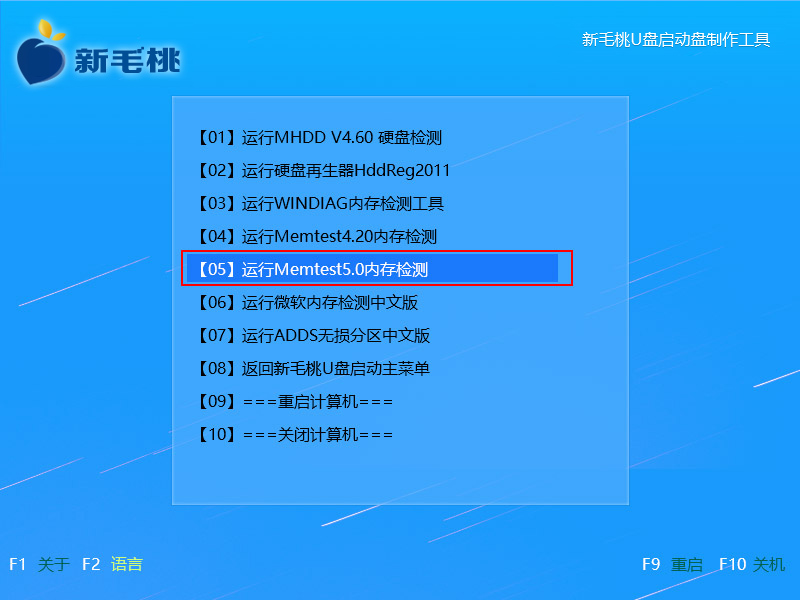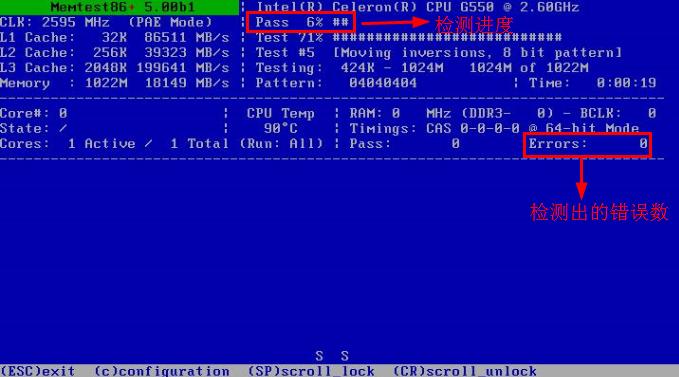电脑内存条的使用状况关系着整个系统的运行效率,像平时经常遇到的内存不足问题有可能就是状况不佳的反映。怎样检测内存条好坏呢?小编向各位推荐一款内存检测扫描工具memtest,它可以很好地测试内存条的兼容性和稳定性。下面我们看看如何运行memtest。
1、将u助手u盘启动盘插入电脑主机usb接口(为了方便系统识别,建议选择主机箱usb后置接口),重新开机,当屏幕上出现开机logo画面后按快捷键进入u助手工具主页面,接着选择“【08】运行硬盘内存检测扫描工具菜单”并回车,如下图所示:
2、展开菜单列表后,在这里选择“【05】运行Memtest5.0内存检测”,接着回车即可启动工具,如下图所示:
3、然后Memtest5.0便开始检测内存错误,其中主要的参数Pass指的是检测进度,Errors则是检测出的错误数,如下图所示:
责任编辑:u助手:http://www.uzhushou.cn